- Galite pastebėti, kad „Razer Deathadder“ slinkties ratukas nevyjaja dėl slinkimo rato aparatinės įrangos gedimo ir pasenusios įrenginio tvarkyklės.
- Norėdami išspręsti problemą, atnaujinkite pelės įrenginio tvarkyklę naudodami tvarkyklės atnaujinimo priemonę.
- Pataisykite „Razer“ programinę įrangą naudodami įmontuotą trikčių šalinimo įrankį arba švarų diegimą, kad išspręstumėte šią erzinančią problemą.
- Jei kyla problemų dėl slinkties rato kodavimo, gali tekti pataisyti arba pakeisti pelę.

Ši programinė įranga atitaisys įprastas kompiuterio klaidas, apsaugos jus nuo failų praradimo, kenkėjiškų programų, aparatinės įrangos gedimų ir optimizuos jūsų kompiuterį, kad jis būtų maksimaliai efektyvus. Išspręskite kompiuterio problemas ir pašalinkite virusus dabar atlikdami 3 paprastus veiksmus:
- Atsisiųskite „Restoro“ kompiuterio taisymo įrankį pateikiamas kartu su patentuotomis technologijomis (galima įsigyti patentą čia).
- Spustelėkite Paleiskite nuskaitymą rasti „Windows“ problemų, kurios gali sukelti kompiuterio problemų.
- Spustelėkite Taisyti viską išspręsti problemas, turinčias įtakos jūsų kompiuterio saugumui ir našumui
- „Restoro“ atsisiuntė 0 skaitytojų šį mėnesį.
„Razer's DeathAdder“ yra populiari žaidimų pelė. Tačiau pastaruoju metu technologijų forumuose nerimaujama, kad „Razer Deathadder“ slinkties ratukas nesukioja problemų.
„DeathAdder“ slinkties ratukas gali visiškai nustoti veikti arba praleisti kai kuriuos įvestis. Priežastis, kodėl neveikia pelės slinkties ratukas, gali skirtis, įskaitant pasenusias įrenginių tvarkykles, pelės triktis, „Synapse“ programinės įrangos problemas ir aparatinės įrangos gedimus.
Norėdami padėti jums išspręsti „Razer Deathadder“ slinkties rato, kuris nesisuka, problemą, mes išbandėme ir nurodėme keletą pataisymų toliau pateiktame straipsnyje.
Ką aš galiu padaryti, jei „Razer Deathadder“ slinkties ratukas nesisuka?
1. Atnaujinkite pelės tvarkykles
Jei ilgą laiką neatnaujinote sistemos, patikrinkite, ar laukia pelės įrenginio tvarkyklės atnaujinimas. Programinės aparatinės įrangos atnaujinimai ir nauji tvarkyklės dažniausiai pataiso klaidas ir pagerino našumą.
Vienas iš būdų atnaujinti „Razer“ pelės įrenginio tvarkyklę yra naudoti įrenginių tvarkytuvę. Tačiau paprasčiausias būdas atnaujinti visus išorinius įrenginius ir sistemos komponentus yra naudoti tvarkyklės atnaujinimo programinę įrangą, pvz., „DriverFix“.
 Dažniausiai sistema netinkamai atnaujina jūsų kompiuterio aparatinės įrangos ir periferinių įrenginių tvarkykles. Yra pagrindiniai skirtumai tarp bendrojo ir gamintojo tvarkyklių.Tinkamos tvarkyklės versijos paieška kiekvienam aparatūros komponentui gali tapti nuobodu. Štai kodėl automatinis asistentas gali padėti jums kiekvieną kartą rasti ir atnaujinti sistemą tinkamomis tvarkyklėmis, ir mes primygtinai rekomenduojame „DriverFix“.Norėdami saugiai atnaujinti tvarkykles, atlikite šiuos paprastus veiksmus:
Dažniausiai sistema netinkamai atnaujina jūsų kompiuterio aparatinės įrangos ir periferinių įrenginių tvarkykles. Yra pagrindiniai skirtumai tarp bendrojo ir gamintojo tvarkyklių.Tinkamos tvarkyklės versijos paieška kiekvienam aparatūros komponentui gali tapti nuobodu. Štai kodėl automatinis asistentas gali padėti jums kiekvieną kartą rasti ir atnaujinti sistemą tinkamomis tvarkyklėmis, ir mes primygtinai rekomenduojame „DriverFix“.Norėdami saugiai atnaujinti tvarkykles, atlikite šiuos paprastus veiksmus:
- Atsisiųskite ir įdiekite „DriverFix“.
- Paleiskite programinę įrangą.
- Palaukite, kol aptiksite visus sugedusius tvarkykles.
- „DriverFix“ dabar parodys visus tvarkykles, kurios turi problemų, ir jums tereikia pasirinkti tuos, kuriuos norėtumėte pataisyti.
- Palaukite, kol programa atsisiųs ir įdiegs naujausius tvarkykles.
- Perkrauti kad pakeitimai įsigaliotų.

„DriverFix“
Neišmeskite pavojaus savo kompiuteriui, kad kompiuterio komponentų tvarkyklės veiktų nepriekaištingai.
Apsilankykite svetainėje
Atsakomybės apribojimas: norint atlikti tam tikrus veiksmus, šią programą reikia atnaujinti iš nemokamos versijos.
2. Atstatykite „Razer DeathAdder“ pelę
- Įsitikinkite, kad „Razer“ pelė yra prijungta ir plokščia ant pelės kilimėlio.

- 7 sekundes palaikykite paspaudę kairįjį pelės klavišą, tada dešinįjį pelės klavišą ir pelės slinkties ratuko mygtuką.
- Po 7 sekundžių atleiskite mygtukus ir tai turėtų iš naujo nustatyti paviršiaus kalibravimą.
Pelės žymekliai, slinkties ratukai ir kitos funkcijos gali nustoti veikti, jei pelė gali būti neteisingai sukalibruota. Paprastas 7 sekundžių atstatymas gali išspręsti šią problemą. Po nustatymo iš naujo patikrinkite, ar išspręsta „Razer Deathadder“ slinkties ratukas, kuris nesisuka.
3. Pataisykite „Razer Synapse“
- Paspauskite „Windows“ klavišas + R atidaryti Bėk.
- Tipas kontrolė ir spustelėkite Gerai, kad atidarytumėte Valdymo skydą.
- Eiti į Programos ir tada spustelėkite Programos ir funkcijos.
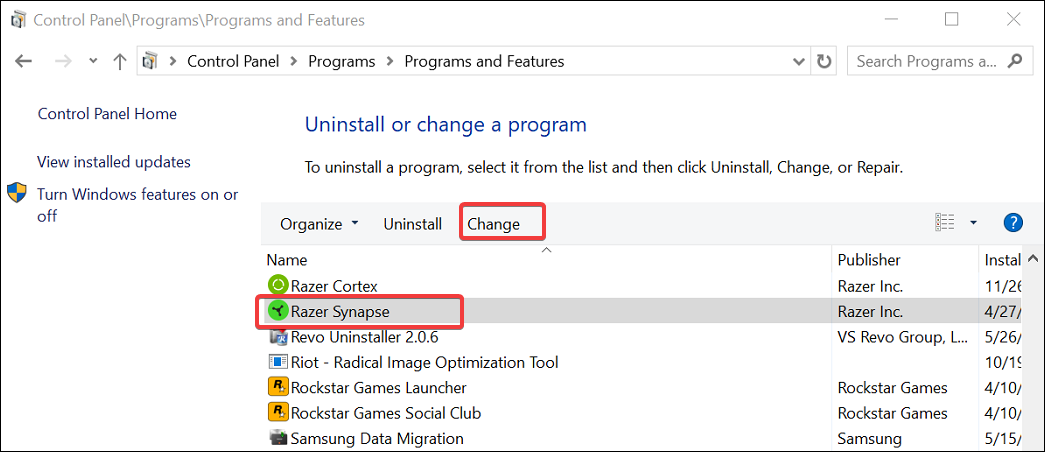
- Suraskite ir pasirinkite „Razer Synapse“ iš įdiegtų programų sąrašo.
- Spustelėkite Keisti mygtukas viršuje. Tai įkels „Razer Gaming Software“ sąranką.
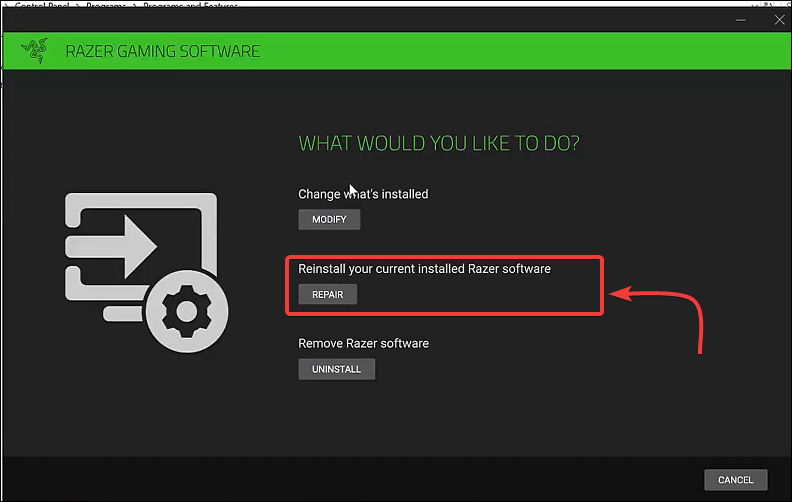
- Spustelėkite Remontas mygtukas po Skyriuje „Ką norėtumėte daryti“.
- Remonto įrankis atsisiųs reikiamus failus, kad pakeistų ir ištaisytų programinės įrangos problemas.
Norėdami sužinoti galimas klaidas, atlikite sistemos nuskaitymą

Atsisiųskite „Restoro“
Kompiuterio taisymo įrankis

Spustelėkite Paleiskite nuskaitymą rasti „Windows“ problemų.

Spustelėkite Taisyti viską išspręsti patentuotų technologijų problemas.
Paleiskite kompiuterio nuskaitymą naudodami „Restoro“ taisymo įrankį, kad rastumėte klaidų, sukeliančių saugumo problemas ir sulėtėjimą. Baigus nuskaityti, taisymo procesas sugadintus failus pakeis naujais „Windows“ failais ir komponentais.
Greitas taisymas turėtų išspręsti visas „Razer DeathAdder“ slinkties rato problemas, jei tai įvyko dėl programinės įrangos trikties. Tačiau jei taisymas nepadėjo, pabandykite išvalyti įdiegdami „Razer Synapse“, kad išspręstumėte problemą.
4. Švariai įdiekite „Razer Synapse“
- Paspauskite „Windows“ klavišas + R atidaryti „Run“.
- Tipas appwiz.cpl ir spustelėkite Gerai norėdami atidaryti Valdymo skydą.
- Raskite ir pasirinkite „Razer Synapse“ iš sąrašo.
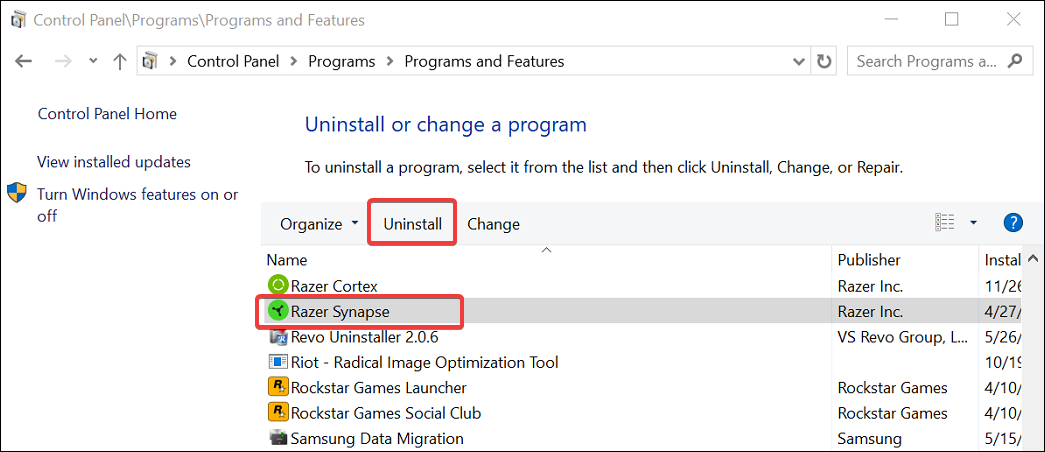
- Spustelėkite Pašalinti mygtuką. Sąrankos ekrane spustelėkite mygtuką Pašalinti, kad pašalintumėte „Razer“ programinę įrangą.
- Pasirinkite visus įrankius, kuriuos norite pašalinti, tada spustelėkite Pašalinti. Spustelėkite Taip / Pašalinti mygtuką, kad užbaigtumėte pašalinimą.
- Pašalinę atidarykite registro rengyklę.
- Paspauskite „Windows“ klavišas + R.
- Tipas regedit ir spustelėkite Gerai.
- Registro rengyklėje eikite į šią vietą:
Kompiuteris \ HKEY_CURRENT_USER \ Programinė įranga \ Razer - Dešiniuoju pelės mygtuku spustelėkite „Razer“ ir pasirinkite Ištrinti. Spustelėkite Gerai, kad patvirtintumėte.
- Tada atsisiųskite ir įdiekite naujausią versiją „Razer Cortex“ ir „Synapse“ programinę įrangą iš oficialios svetainės.
- Įdiegę iš naujo paleiskite kompiuterį ir patikrinkite, ar „Razer Deathadder“ slinkties ratukas nesisuka; klausimas išspręstas.
Pataisius ir iš naujo įdiegus „Razer“ programinę įrangą, bus išspręstos visos problemos, kylančios dėl sugadintos programinės įrangos ar trikdžių. Tačiau slinkties ratuko kodavimo įrenginio gedimas taip pat gali sustabdyti rato registravimą bet kokiame vartotojo įvestyje.
5. Patikrinkite, ar nėra aparatinės įrangos problemų
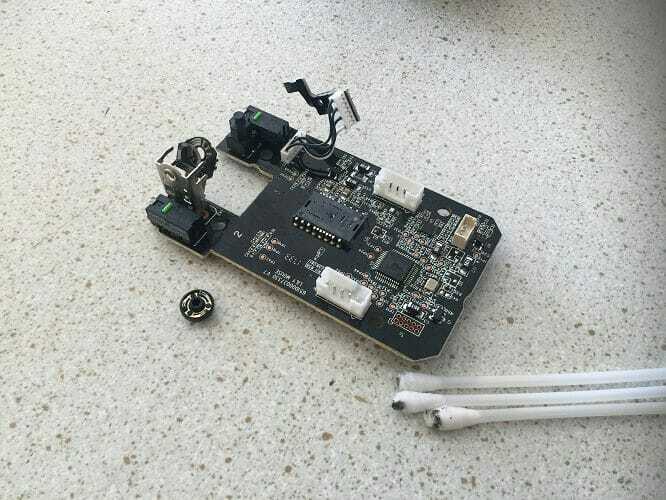
Aparatinės įrangos problemos yra dažna priežastis, kodėl pelės slinkties ratukas gali nustoti veikti. Jei garantuojate naują pelę, kreipkitės į gamintoją, kad jis pakeistų ar pataisytų prietaisą. Nebandykite taisyti įrenginio, kurio garantija nėra garantuota, nes pats remontas panaikins jūsų esamą garantiją.
Pasidaryk pats, jei reikia izopropilo alkoholio, reikia nuimti slinkties ratuką ir išvalyti rato ir metalinio disko kontaktus. Tada pašalinkite visus nešvarumus ir šiukšles, kurios neleidžia slinkties ratukui liestis su enkoderiu.
Išvalę komponentus, uždėkite slinkties ratuką ir pažiūrėkite, ar vėl veikia „DeathAdder“ slinkties ratukas. Tai gali būti rizikinga, todėl darykite tai savo pačių rizika.
„Razer Deathadder“ slinkties rato neslenkimo problema dažniausiai kyla dėl pasenusių tvarkyklių, „Razer“ programinės įrangos trikčių ar aparatūros gedimo. Pabandykite atnaujinti tvarkyklę, pataisyti „Razer Synapse“ arba pataisyti slinkties ratuką, kad išspręstumėte problemą.
 Vis dar kyla problemų?Ištaisykite juos naudodami šį įrankį:
Vis dar kyla problemų?Ištaisykite juos naudodami šį įrankį:
- Atsisiųskite šį kompiuterio taisymo įrankį įvertintas puikiai „TrustPilot.com“ (atsisiuntimas prasideda šiame puslapyje).
- Spustelėkite Paleiskite nuskaitymą rasti „Windows“ problemų, kurios gali sukelti kompiuterio problemų.
- Spustelėkite Taisyti viską išspręsti patentuotų technologijų problemas (Išskirtinė nuolaida mūsų skaitytojams).
„Restoro“ atsisiuntė 0 skaitytojų šį mėnesį.

![Cómo Ver Ecuador vs Senegalas en Vivo Gratis [FIFA 2022]](/f/41a5bb643e6c1da76290c3e4a17828d4.png?width=300&height=460)
